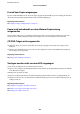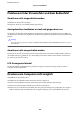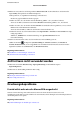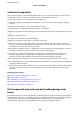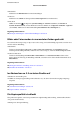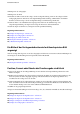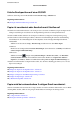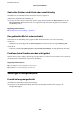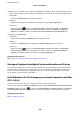User manual
❏ Aktivieren Sie die bidirektionale (oder Hochgeschwindigkeits-) Einstellung. Wenn diese Einstellung aktiviert ist,
bewegt sich der Druckkopf zum Drucken in beide Richtungen, wodurch sich die Druckgeschwindigkeit erhöht.
❏ Bedienfeld
Aktivieren Sie Bidirektional in den Druckeinstellungen.
❏ Wi n d o w s
Wählen Sie auf der Registerkarte Schnell des Druckertreibers Option Weitere Optionen aus.
❏ Mac OS X
Wä h l e n S i e i m M e n ü
die Optionen Systemeinstellungen > Drucker & Scanner (oder Drucken &
Scannen, Drucken & Faxen) und anschließend den Drucker. Klicken Sie auf Optionen & Zubehör >
Optionen (oder Treiber). Wählen Sie bei Ein die Einstellung Druck mit hoher Geschwindigkeit aus.
❏ Deaktivieren Sie Ruhemodus.
❏ Bedienfeld
Wählen Sie im Startbildschirm Ruhemodus und deaktivieren Sie ihn.
❏ Wi n d o w s
Deaktivieren Sie Ruhemodus auf der Registerkarte Haupteinstellungen des Druckertreibers.
❏ Mac OS X
Wä h l e n S i e i m M e n ü
die Optionen Systemeinstellungen > Drucker & Scanner (oder Drucken &
Scannen, Drucken & Faxen) und anschließend den Drucker. Klicken Sie auf Optionen & Zubehör >
Optionen (oder Treiber). Wählen Sie bei Aus die Einstellung Ruhemodus aus.
Zugehörige Informationen
& „Menüoptionen für Papier- und Druckereinstellungen“ auf Seite 60
Geringere Druckgeschwindigkeit bei ununterbrochenem Drucken
Die Druckgeschwindigkeit wird zur Vorbeugung von Überhitzung und Beschädigungen am Druckmechanismus
deutlich reduziert. Sie können jedoch weiterdrucken. Um zur normalen Druckgeschwindigkeit zurückzukehren,
lassen Sie den Drucker für mindestens 30 Minuten ruhen. Die normale Druckgeschwindigkeit wird nur dann
wieder erreicht, wenn der Drucker eingeschaltet ist.
Kein Abbrechen des Druckvorgangs von einem Computer unter Mac
OS X v10.6.8
Wenn Sie den Druck vom Computer aus abbrechen möchten, stellen Sie Folgendes ein.
Starten Sie Web
Cong
und wählen Sie Port9100 als Einstellung für Protokoll mit höchster Priorität in AirPrint-
Einrichtung. Wählen Sie im Menü
die Optionen Systemeinstellungen > Drucker & Scanner (oder Drucken
& Scannen, Drucken & Faxen) aus. Entfernen Sie den Drucker und fügen Sie ihn anschließend wieder hinzu.
Zugehörige Informationen
& „Web Cong“ auf Seite 155
Benutzerhandbuch
Lösen von Problemen
190